استفاده از تور به عنوان پروکسی تلگرام

این روز ها کمتر کسی پیدا میشه که سر و کارش با کامپیوتر باشه و تورو 🙁 نشناسه ! تور یه موتور جستجوی خیلی قوی هست که نمیزاره کسی به آی پی اصلی شما دسترسی داشته باشه . مستقیم میرم سر اصل مطلب چون نوشتن درباره اینکه تور چجوری کار میکنه مطلبی طولانیست و از حوصله ی این پست خارج ! (البته در پست های بعدی به صورت تخصصی درباره تور مطلب میزارم) گاهی خیلی از دوستان میگن که با vpn ها , proxy ها و هرچیزی که باهاش وارد تلگرام میشن مشکل دارن. این منو ترغیب کرد که این پست رو توی ویرگول بزارم تا دوستانی که این مشکل رو دارن بتونن ازش استفاده کنن.
قدم شماره یک :اگر از سیستم عامل Windows استفاده میکنید می توانید از اینجا تور را دانلود کنید !
اما اگر شما کاربر Linux دوست داشتنی هستید از دستور های زیر استفاده کنید:
123sudo apt-get update sudo apt install torbrowser-launcher torbroswer-launcher
محض اطلاع: اگر دستورات بالا رو انجام دادین و در پنجره نصب گیر کردین . بسته افلاین رو از سایت تور دانلود کنید و نصب کنید .
قبل از شروع آموزش این نکته را یادآور بشم که تلگرام یک سری پراکسی های رایگان داره که توسط کاربران ساخته و در دسترس عموم قرار میگیره که تحت عنوان پروتکل MTProto معروف است که قطعا شما دوستان عزیز تا به الان از انها استفاده کرده اید. ولی مشکلی که این پراکسی ها دارند این است که باید یک لیست از آنها را همیشه داشته باشید تا وقتی یکی قطع شد، از دیگری برای وصل شدن مجدد استفاده کنید. مواقعی هم پیش میاد که اصلا هیچ کدام در دسترس نیست. پس برای حل این مشکل ما مجبور بودیم حداقل یک راهی برای وصل شدن به تلگرام پیدا کنیم.
خب در ادامه ما روشی رو یاد میدیم که به نسبت روش های قبلی هم از سرعت بیشتر و هم از کیفیت مطلوب تری برخوردار است و همیشه هم در دسترس شما دوستان عزیز میباشد.
قدم شماره دو :
مرورگر را اجرا کرده و وارد گزینه configure می شویم.
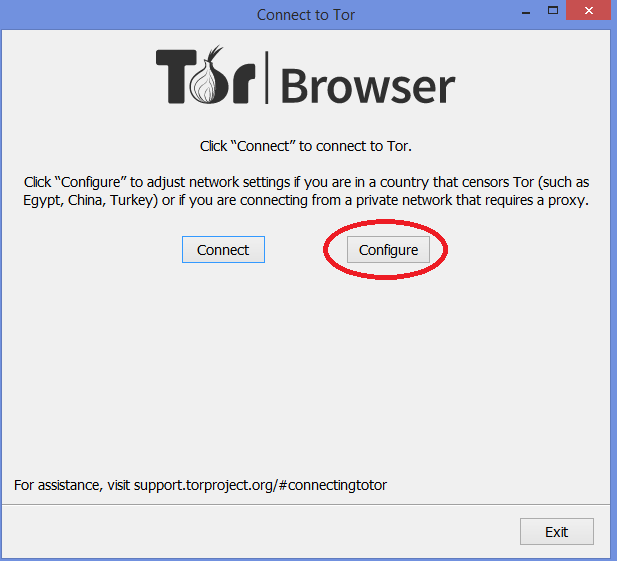
تنظیمات مربوط به configure را به صورت تصویر زیر تنظیم می کنیم.
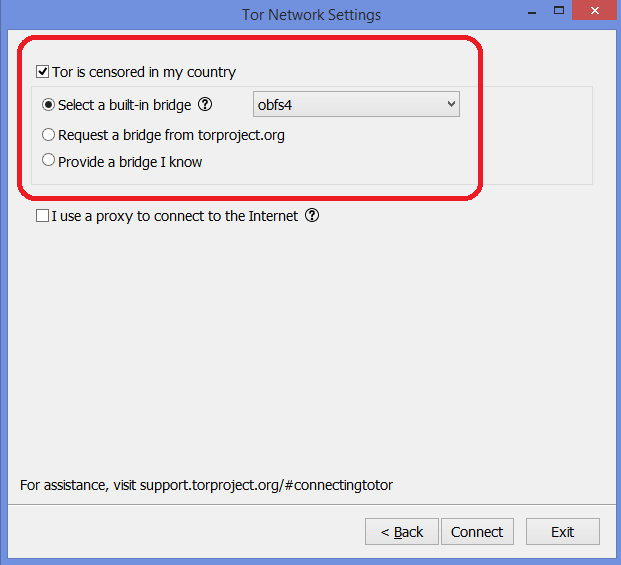
سپس با زدن دکمه connect مرورگر وصل شده و با صفحه زیر مواجه خواهید شد که یعنی مرورگر به درستی نصب و کانفیگ شده است.
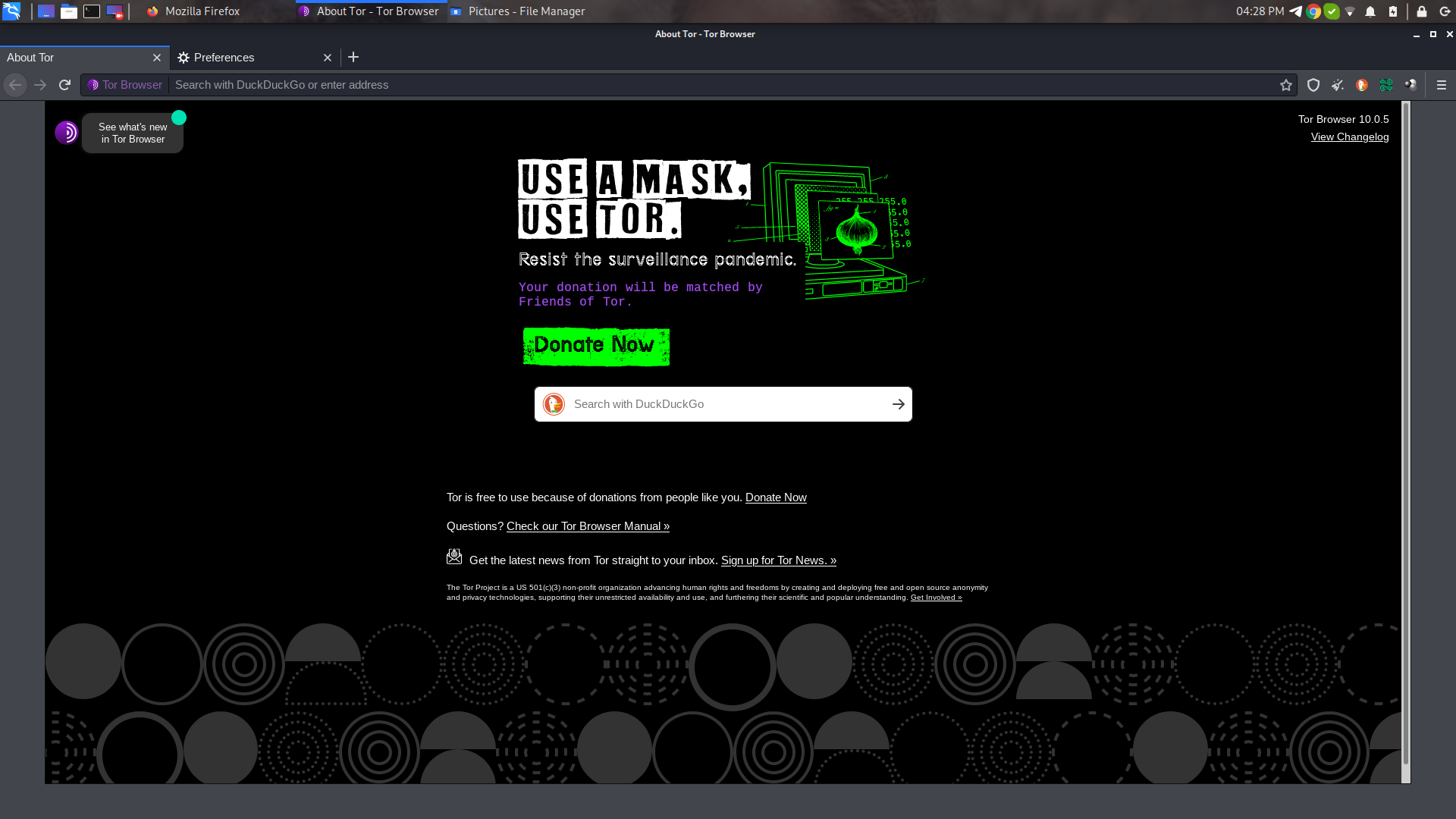
اگر زمانی که تور رو اجرا کردید با گزینه configure که بالای این پست قرار داده شده , مواجه نشدید میتوانید مانند تصویر در گوشه ی مرورگر روی open menu کلیک کنید:

از open menu گزینه Preferences را انتخاب کنید :
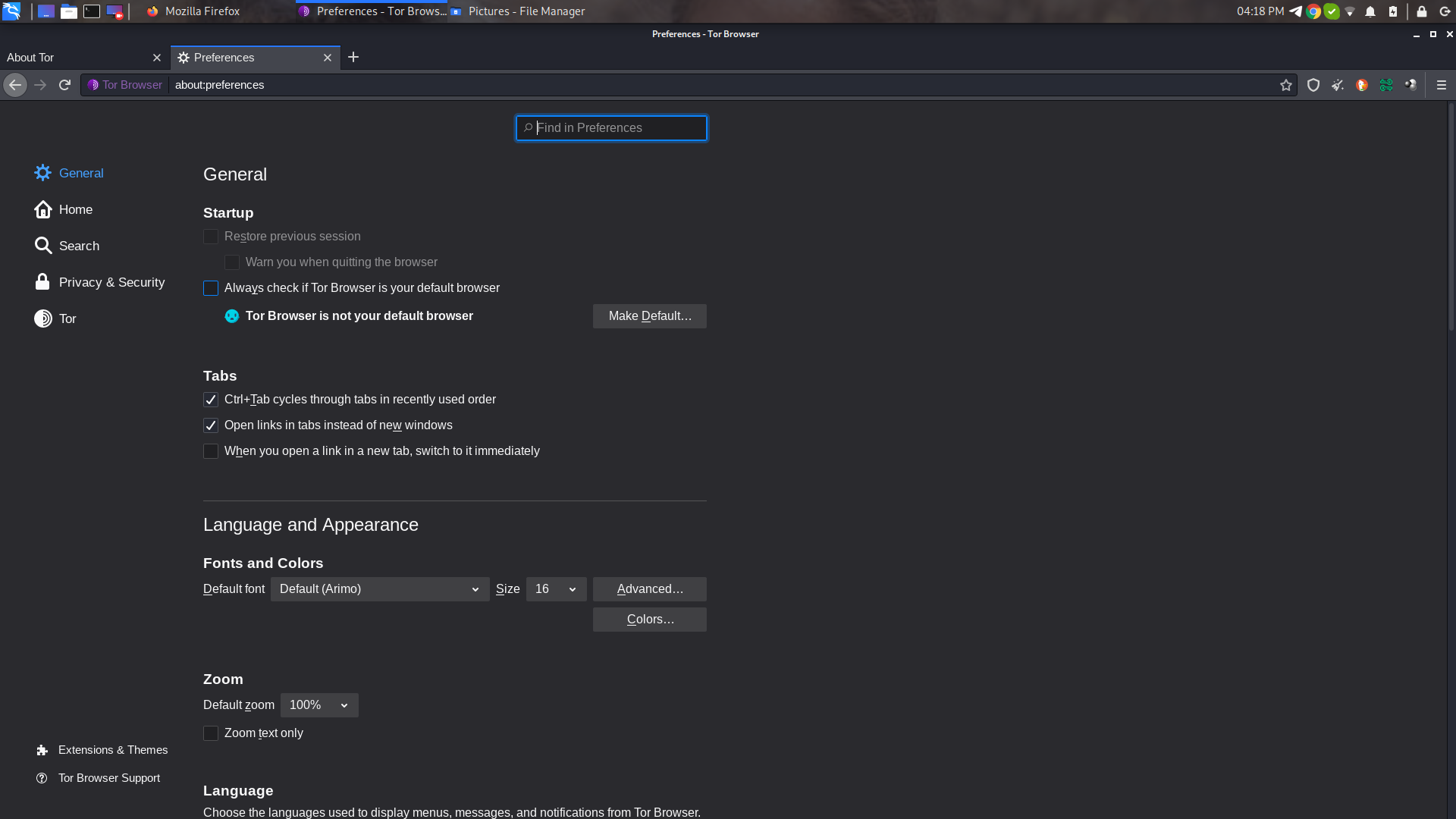
وارد تب Tor بشید و روی گزینه Use a bridge کلیک کنید و obfs4 رو انتخاب کنید:
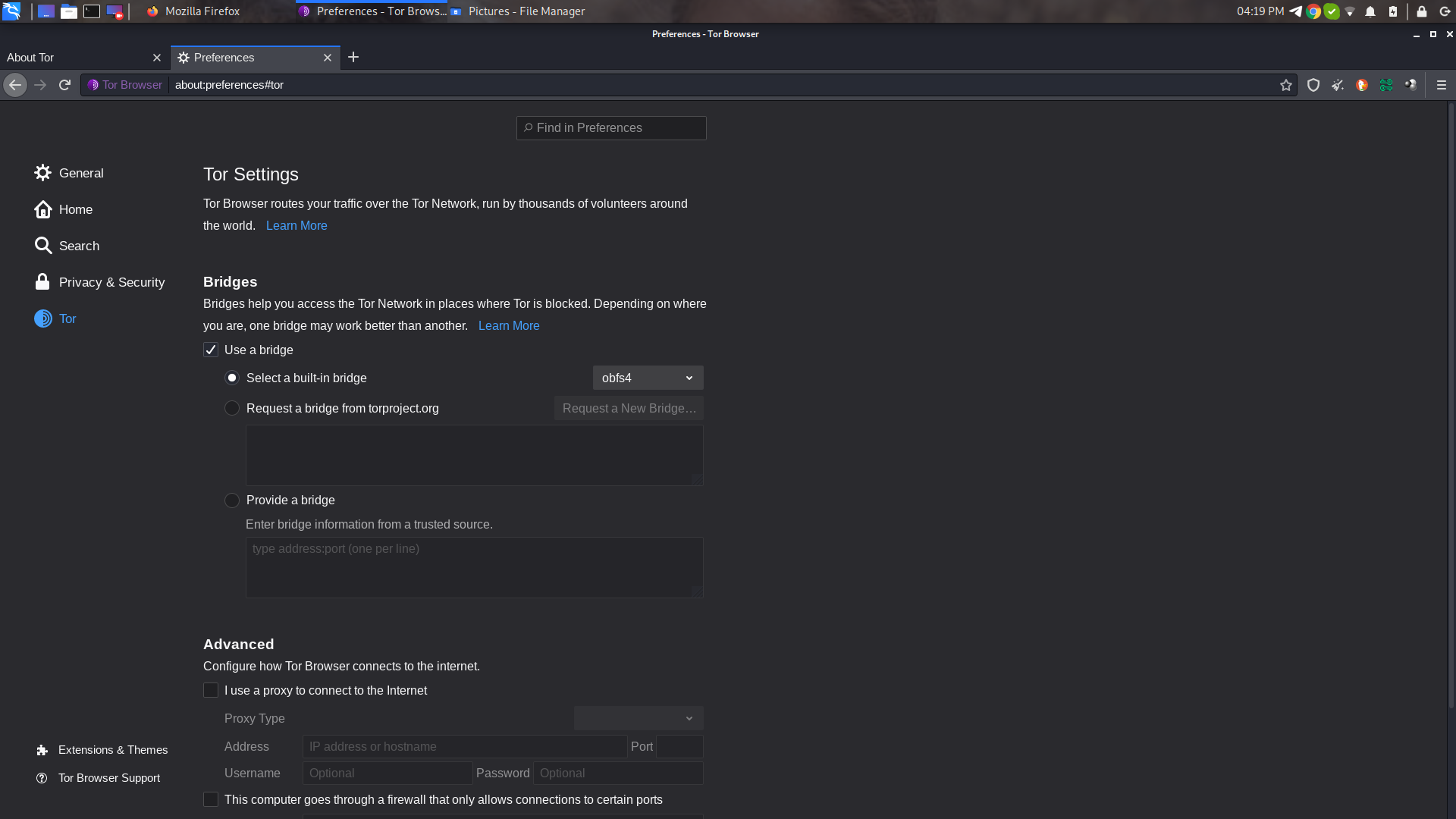
یادتون باشه مرورگر خود را باز نگه دارید
در مرحله پایانی کار، ما تلگرام خود را در سیستم باز کرده و اقدام به ست کردن پراکسی مرورگر تور در نرم افزار تلگرام می کنیم.
Setting -> Advanced -> Connection Type
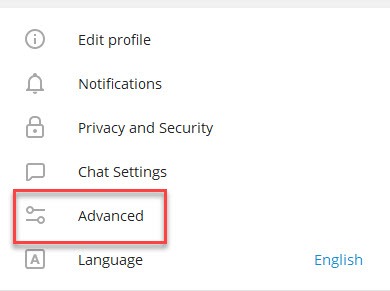
در ادامه Add Proxy را انتخاب کرده و مانند تصویر زیر Hostname و Port را وارد میکنیم:
Hostname: 127.0.0.1 port: 9150
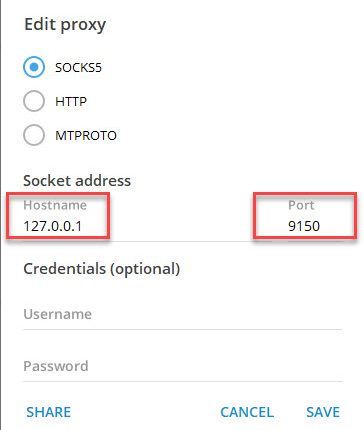
گر مرورگر تور در سیستم شما در حال اجرا باشد با چنین چیزی مواجه خواهید شد. این بدان معناست که شما به تلگرام بدون هیچ گونه گذر از تحریمی یا پراکسی دیگری وصل شده اید. از دنیای بدون محدودیت لذت ببرید.

شما همچنین میتوانید از این راه برای ست کردن تور و مرورگر ها استفاده کنید برای مثال تنظیمات زیر را روی مرورگر موزیلا اعمال کنید:
Open menue -> Preferences -> Network Settings :
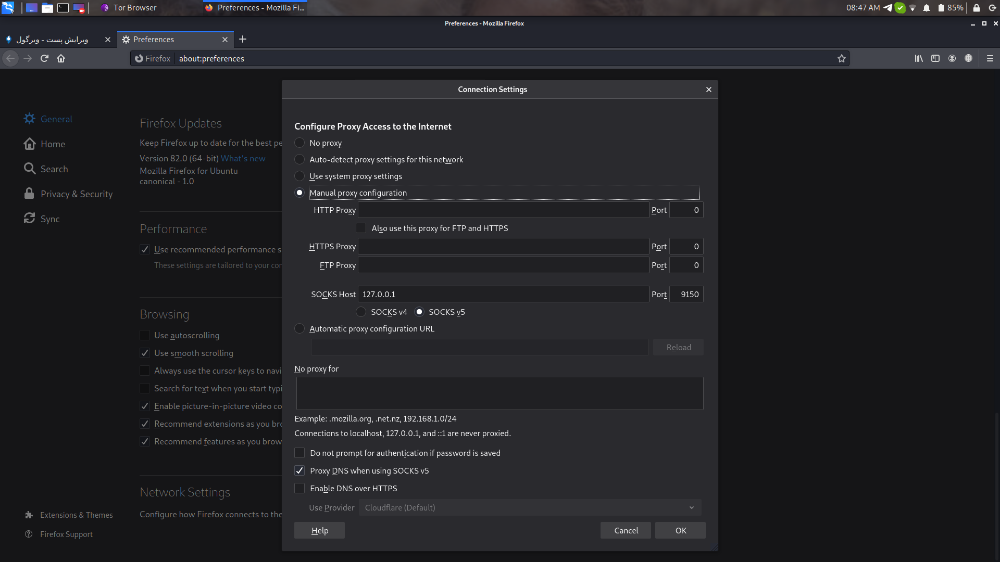
به یاد داشته باشید که در پايین صفحه حتما گزینه Proxy DNS when using SOCKS v5 رو انتخاب کنید.
یه چیز جالب: شاید باید این را هم اضافه کنم که تور یکی از ابزار هایی است که امکان دسترسی به دارک و برای شما فراهم میکند.
